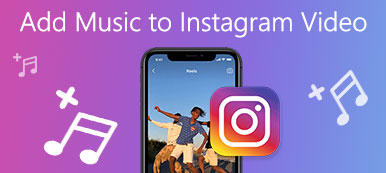V dnešní době se někteří lidé zabývají sledováním videí a někteří rádi přehrávají video rychleji, než je průměrná rychlost, protože je rychle omrzí sledování dlouhého videa. Na druhou stranu, jiní raději videa zpomalili, protože video je vysokorychlostní a oni nestíhají. Někdy bude mít úprava rychlosti videa dopad na diváky. Tímto způsobem potřebujete spolehlivý software k ovládání videa a jeho nastavení podle vašeho preferovaného tempa. Pokud chcete změnit a upravit rychlost videa vašeho souboru, musíte hledat regulátor rychlosti videa. Existují aplikace/software s vestavěným ovládáním rychlosti videa, které lze používat offline, a existují také aplikace, které lze používat online. Ovladače rychlosti videa se liší svými primárními funkcemi a vlastnostmi. Proto, pokud máte zájem objevit vynikající a hodnotné nástroje těchto aplikací, bude pro vás pokračovat ve čtení tohoto článku to nejlepší.
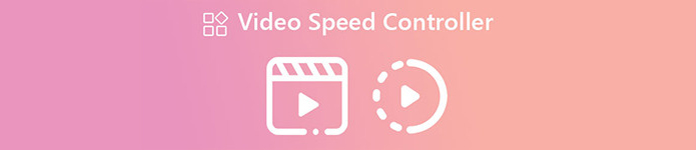
- Část 1: Nejlepší 4 řadiče rychlosti videa offline na počítači
- Část 2: Nejlepší 2 regulátory rychlosti videa online
- Část 3: Nejlepší 2 regulátory rychlosti videa na mobilu
- Část 4: Nejčastější dotazy týkající se regulátoru rychlosti videa
Část 1. Nejlepší 4 řadiče rychlosti videa offline na počítači
1. Video Converter Ultimate
1.Pokud hledáte užitečnou a nejlepší softwarovou aplikaci, která vám může pomoci zdvojnásobit rychlost videa, Video Converter Ultimate je nejlepší aplikace pro vás a nejlepší regulátor rychlosti videa pro PC a Mac. Neomezuje se pouze na převod souborů; má také regulátor rychlosti videa pro nastavení rychlosti videa. Navíc nikdy nebudete mít problémy s používáním této aplikace, protože tento software je jednoduchý a snadno se používá.
- PROS
- Podporuje řadu formátů video souborů, jako jsou MP4, AVI, M4V, MKV, FLV a mnoho dalších.
- Velmi snadné použití.
- Má schopnost upravit vaše video na rychlost 0.125x, 0.25x, 0.5x, 0.75x, 1.25x, 1.5x, 2x, 4x, 8x.
- Je k dispozici pro Windows i Mac.
- CONS
- Pokud chcete zažít další skvělé funkce, musíte si software zakoupit.
Jak upravit rychlost videa pomocí Video Converter Ultimate?
Krok 1Chcete-li začít, stáhněte si Video Converter Ultimate, Klepněte na tlačítko Ke stažení tlačítko pro Windows nebo Mac. Po stažení aplikace postupujte podle instalačního procesu a spusťte aplikaci.
Krok 2Po otevření softwarové aplikace vyberte Toolbox panel. Na panelu Toolbox vyberte Video Speed Controller volba. Poté se po kliknutí na něj zobrazí další rozhraní.

Krok 3Když se druhé rozhraní již zobrazí, klikněte na znaménko plus a přidejte video, u kterého chcete upravit rychlost. Video soubor můžete také jednoduše přetáhnout do pole.

Krok 4Upravte rychlost videa pomocí možností rychlosti videa, které můžete vidět pod videem. Video můžete zrychlit a také zpomalit.

Krok 5 V posledním kroku, až budete s úpravou rychlosti videa hotovi, klikněte na Vývoz tlačítko pro uložení vašeho video souboru se zvolenou rychlostí videa.
2. Editor videa EaseUS
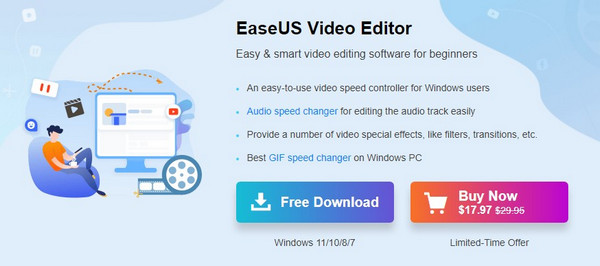
Pokud jde o nejlepší regulátor rychlosti videa ve Windows nebo počítačích, Editor videa EaseUS je vynikající software, který můžete ovládat. Je to jeden z nejlepších nástrojů pro rychlé a zpomalené video. Video můžete okamžitě zrychlit až 50x. Na rozdíl od toho můžete také zpomalit své video na 0.1x, přičemž vaše 1minutové video se může změnit na 10 minut. Má mnoho funkcí, včetně filtrů, přechodů, editačních nástrojů, překryvů atd. A konečně, tento software se snadno používá; můžete se ho naučit používat během několika minut.
- PROS
- Snadno se učí a používá.
- Dokáže zrychlit vaše video až 50x.
- Mají různé funkce.
- CONS
- K dispozici pouze ve Windows 10/8/7.
- Software je drahý. Abyste mohli využívat všechny jeho funkce, musíte si software zakoupit.
3. 5KPlayer – Přehrávač videa s ovládáním rychlosti pro Mac/Windows
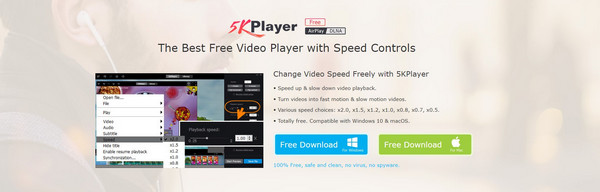
Někdy se na videa nedíváme průměrnou rychlostí, protože jsou chvíle, kdy se nudíme, takže video zrychlíme, abychom přeskakovali některé části; je také čas, kdy chceme video zpomalit, abychom získali detaily. 5KPlayer je další aplikace, na kterou se můžete spolehnout při změně rychlosti videa. Rychlost můžete nastavit od x0.5 do x2.0.
- PROS
- Má volbu rychlosti x2.0, x1.5, x1.2, x1.0, x0.8, x0.7 a x0.5.
- Má základní editační nástroje.
- Tato aplikace je dostupná pro Windows i Mac.
- CONS
- Pro začátečníky je těžko použitelný.
4. VideoProc Vlogger
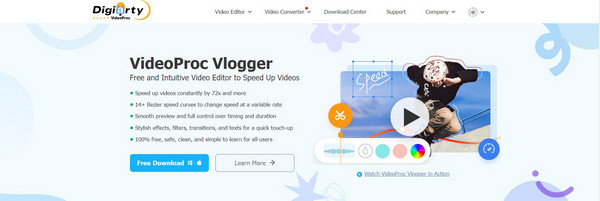
VideoProc Vlogger je bezplatná softwarová aplikace, která vám umožní zrychlit a zpomalit vaše videa. Je to také vynikající software pro zpracování videa pro pokročilé i začátečníky. Dokáže zvýšit rychlost videa na 72x vyšší, než je průměrná rychlost. Tato aplikace má základní funkce, jako je oříznutí, řezání, oříznutí atd., a pokročilé funkce, jako je odstraňovač hluku na pozadí, stabilizátor videa a mnoho dalších.
- PROS
- Dokáže zrychlit až 72x rychleji.
- Všechny funkce poskytuje zdarma.
- Podporuje řadu video formátů.
- CONS
- Někdy je stahování příliš pomalé.
Část 2. Nejlepší 2 regulátory rychlosti videa online
1. Capwing
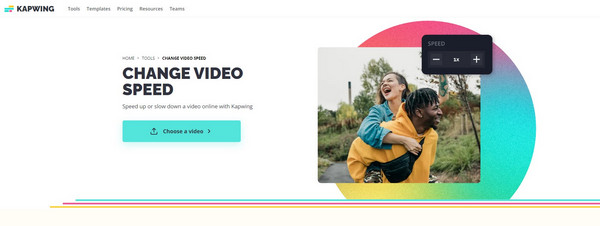
Jsou chvíle, kdy sledujete některá videa na YouTube, Facebooku a dalších platformách Google, chcete to zrychlit, ale nemáte ponětí, co dělat; už si nedělej starosti. Kapwing je pro vás nejlepší online regulátor rychlosti videa. Není dobrý pouze při úpravách videí, ale je také užitečný při úpravě rychlosti konkrétního videa. Tento software je ideální pro uživatele, zejména pro začátečníky, protože je přímočarý. Je k dispozici také na zařízeních PC, Android a Apple.
- PROS
- Může změnit rychlost videa na dvojnásobek (2x) nebo čtyřnásobek (4x).
- Máte přístup k některým pokročilým funkcím.
- Velmi snadné použití.
- CONS
- Postrádá špičkové funkce, jako jsou 3D úpravy, 360° úpravy a další.
- Při exportu nelze zachovat přesné rozlišení.
2. Veed.io
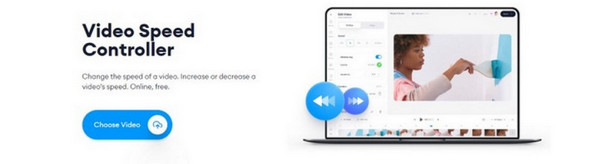
Dalším nejlepším online regulátorem rychlosti videa, který můžete použít, je veed.io. Aplikaci již nemusíte stahovat. Tento software vám umožní zrychlit a zpomalit video soubor. Dokáže upravit rychlost videa na 0.5x, 1x, 1.5x a 2x. Veed.io je také přístupný mnoha webovým prohlížečům, jako je Google, Safari a Mozilla Firefox. Kromě toho může tento software také upravit rychlost vašeho video souboru GIF.
- PROS
- Nástroj se snadno používá.
- Nemusíte stahovat software.
- Je přístupný pro téměř všechny webové prohlížeče, jako je Google, Mozilla Firefox a Safari.
- CONS
- Existuje pouze několik formátů, které může podporovat.
Část 3. Nejlepší 2 regulátory rychlosti videa na mobilu
Existují neočekávané situace, kdy váš počítač není k dispozici pro úpravy vašich videí, například úprava rychlosti videa. V tomto případě představíme dvě spolehlivé aplikace s ovladači videa, které můžete použít ke změně rychlosti videa, a to buď zpomalením, nebo zrychlením na vašem mobilním telefonu.
1. Rychlost videa: Rychlé video a zpomalené video
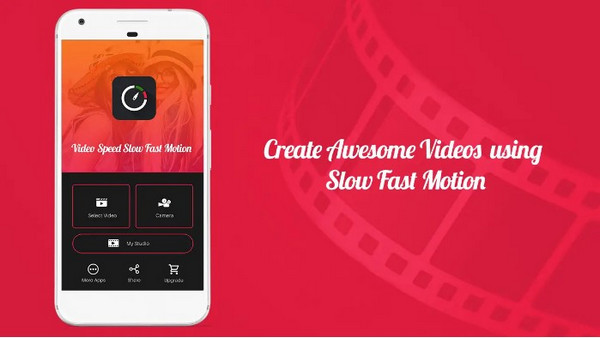
Rychlost videa: Rychlé video a pomalý pohyb videa je jedním z nejlepších regulátorů rychlosti videa pro Android. Tento software vám umožňuje zpomalit vaše videa a zrychlit je až čtyřikrát. Jediné, co musíte udělat, je importovat nahrané video nebo klipy do aplikace a poté vybrat část videa, kterou chcete zrychlit nebo zpomalit, a exportovat ji do své galerie.
- PROS
- Umožňuje uživateli zrychlit nebo zpomalit video a zrychlit jej až na čtyřnásobek původní rychlosti.
- Podporuje mnohem více formátů video souborů.
- Pohodlné pro uživatele.
- CONS
- Reklamy jsou dráždivé a frustrující.
2. Videoshop
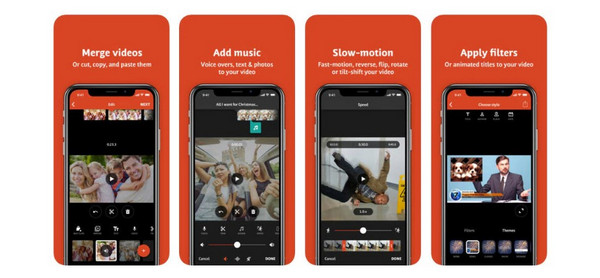
Poté, co jste objevili video ovladač pro androidy, možná vás zajímá, jestli existuje i pro iPhone. Proto se v tomto díle představíme Videopůjčovna tobě. Je to regulátor rychlosti videa pro iOS a je to jednoduchý editor s mnoha funkcemi, jako je možnost měnit rychlost videa. Vytváření zrychlených a zpomalených videí prostřednictvím Videoshopu je velmi snadné.
- PROS
- Je to snadno použitelný editor videa.
- Podporuje přidávání hudby na pozadí pro vaše videa.
- Umožňuje uživatelům obrátit video.
- CONS
- Pokud se pokusíte provádět náročné úpravy, může dojít k selhání softwaru.
- Bezplatná verze má pouze omezené editační nástroje.
Další čtení:
Jak vytvořit video na rozdělené obrazovce v programu Movavi Video Editor
Jak vytvořit prezentaci online pomocí Adobe Creative Cloud Express (dříve Adobe Spark)
Část 4. Nejčastější dotazy o regulátoru rychlosti videa
1. Jak funguje regulátor rychlosti videa?
Po stažení regulátoru rychlosti videa do počítače jej již můžete spustit a hledat tlačítko regulátoru rychlosti videa. Kliknutím na něj můžete změnit rychlost videa. Některé aplikace s řadiči videa jako Video Converter Ultimate dokáže zrychlit video až 8x.
2. Existují pro Firefox regulátory rychlosti videa?
-Ano, samozřejmě! Existuje mnoho regulátorů rychlosti videa, které můžete najít v Mozilla Firefox. Prohledejte regulátory rychlosti videa ve vyhledávacím poli a najděte mnoho výsledků na stránce s výsledky.
3. Mohu zpomalit své video pomocí Video Converter Ultimate?
Ano můžeš! Video Converter Ultimate je nejen dobrý pro zrychlení videa, ale je také schopen zpomalit vaše video, než je průměrná rychlost.
Proč investovat do čističky vzduchu?
Jak můžete vidět v tomto článku, k úpravě a změně rychlosti videa můžete použít mnoho aplikací. Tento článek vám také poskytl informace o tom, jaké druhy softwaru můžete použít pro Windows, Mac, Android a iPhone. Ale pokud hledáte to nejlepší a nejspolehlivější regulátor rychlosti videa se spoustou skvělých funkcí, tedy Video Converter Ultimate je nejlepší software.